Windows批处理大全
- 格式:pdf
- 大小:282.57 KB
- 文档页数:23

批處理常用命令及用法大全閱讀本文需要一定的dos基礎概念,象:盤符、文件、目錄(文件夾)、子目錄、根目錄、當前目錄每個命令的完整說明請加/? 參數參考微軟的幫助文檔可以看到,在/? 幫助裏,"命令擴展名"一詞會經常出現"命令擴展名"是指相對於win98的dos版本而言,每個命令新增的功能命令測試環境win2000proSP4win98的命令功能太少,就不作研究了注:如果對某一命令還不是很熟悉,可以在命令行窗口下輸入:命令名/?的方式來獲得幫助。
例如:對dir命令的應用不熟悉,可以在命令行窗口下輸入:dir /?1 echo 和@回顯控制命令@關閉單行回顯echo off從下一行開始關閉回顯@echo off從本行開始關閉回顯。
一般批處理第一行都是這個echo on從下一行開始打開回顯echo顯示當前是echo off 狀態還是echo on 狀態echo.輸出一個"回車換行",一般就是指空白行echo hello world輸出hello world"關閉回顯"是指運行批處理文件時,不顯示文件裏的每條命令,只顯示運行結果批處理開始和結束時,系統都會自動打開回顯2 errorlevel程序返回碼echo %errorlevel%每個命令運行結束,可以用這個命令行格式查看返回碼用於判斷剛才的命令是否執行成功默認值為0,一般命令執行出錯會設errorlevel 為13 dir顯示目錄中的文件和子目錄列表dir顯示當前目錄中的文件和子目錄dir /a顯示當前目錄中的文件和子目錄,包括隱藏文件和系統文件dir c: /a:d顯示 C 盤當前目錄中的目錄dir c:\ /a:-d顯示 C 盤根目錄中的文件dir d:\mp3 /b/p逐屏顯示d:\mp3 目錄裏的文件,只顯示文件名,不顯示時間和大小dir *.exe /s顯示當前目錄和子目錄裏所有的.exe文件其中* 是通配符,代表所有的文件名,還一個通配符? 代表一個任意字母或漢字如c*.* 代表以c 開頭的所有文件?.exe 代表所有文件名是一個字母的.exe文件如果指定的目錄或文件不存在,將返回errorlevel 為1;每個文件夾的dir 輸出都會有2個子目錄. 和... 代表當前目錄.. 代表當前目錄的上級目錄dir .顯示當前目錄中的文件和子目錄dir ..顯示當前目錄的上級目錄中的文件和子目錄其它參數可參考dir /?4 cd更改當前目錄cd mp3進入當前目錄中的mp3 目錄cd ..進入當前目錄中的上級目錄cd\進入根目錄cd顯示當前目錄cd /d d:\mp3可以同時更改盤符和目錄cd "Documents and Settings"\All users文件名帶空格,路徑前需要加上引號!!如果更改到的目錄不存在,則出錯返回errorlevel=15 md創建目錄mdabc在當前目錄裏建立子目錄abcmd d:\a\b\c如果d:\a 不存在,將會自動創建6 rd刪除目錄rd abc刪除當前目錄裏的abc 子目錄,要求為空目錄rd /s/q d:\temp刪除d:\temp 文件夾及其子文件夾和文件,不需要按Y確認7 del刪除文件deld:\test.txt刪除指定文件,不能是隱藏、系統、只讀文件del *.*刪除當前目錄裏的所有文件,不包括隱藏、系統、只讀文件,要求按Y確認del /q/a/f d:\temp\*.*刪除d:\temp 文件夾裏面的所有文件,包括隱藏、只讀、系統文件,不包括子目錄del /q/a/f/s d:\temp\*.*刪除d:\temp 及子文件夾裏面的所有文件,包括隱藏、只讀、系統文件,不包括子目錄8 ren文件重命名ren 1.txt 2.bak把 1.txt 更名為2.bakren *.txt *.ini把當前目錄裏所有.txt文件改成.ini文件ren d:\temp tmp支持對文件夾的重命名9 cls清屏10 type顯示文件內容type c:\boot.ini顯示指定文件的內容,程序文件一般會顯示亂碼type *.txt顯示當前目錄裏所有.txt文件的內容11 copy拷貝文件copy c:\test.txt d:\複制c:\test.txt 文件到d:\copy c:\test.txt d:\test.bak複制c:\test.txt 文件到d:\ ,並重命名為test.bakcopy c:\*.*複制c:\ 所有文件到當前目錄,不包括隱藏文件和系統文件不指定目標路徑,則默認目標路徑為當前目錄copy con test.txt從屏幕上等待輸入,按Ctrl+Z 結束輸入,輸入內容存為test.txt文件con代表屏幕,prn代表打印機,nul代表空設備copy 1.txt + 2.txt 3.txt合並 1.txt 和 2.txt 的內容,保存為3.txt 文件如果不指定3.txt ,則保存到1.txtcopy test.txt +複制文件到自己,實際上是修改了文件日期12 title設置cmd窗口的標題title 新標題可以看到cmd窗口的標題欄變了13 ver顯示系統版本14 label 和vol設置卷標vol顯示卷標label顯示卷標,同時提示輸入新卷標label c:system設置C盤的卷標為system15 pause暫停命令運行該命令時,將顯示下面的消息:請按任意鍵繼續. . .一般用於看清楚屏幕上顯示的內容16 rem 和::注釋命令注釋行不執行操作17 date 和time日期和時間date顯示當前日期,並提示輸入新日期,按"回車"略過輸入date/t只顯示當前日期,不提示輸入新日期time顯示當前時間,並提示輸入新時間,按"回車"略過輸入time/t只顯示當前時間,不提示輸入新時間18 goto 和:跳轉命令:label行首為:表示該行是標簽行,標簽行不執行操作goto label跳轉到指定的標簽那一行19 find (外部命令)查找命令find "abc" c:\test.txt在c:\test.txt 文件裏查找含abc 字符串的行如果找不到,將設errorlevel 返回碼為1find /i "abc" c:\test.txt 查找含abc 的行,忽略大小寫find /c "abc" c:\test.txt顯示含abc 的行的行數20 more (外部命令)逐屏顯示more c:\test.txt逐屏顯示c:\test.txt 的文件內容21 tree顯示目錄結構tree d:\顯示D盤的文件目錄結構22 &順序執行多條命令,而不管命令是否執行成功c: & cd\ & dir /w相當於把下面3行命令寫到1行去了c:cd\dir /w23 &&順序執行多條命令,當碰到執行出錯的命令後將不執行後面的命令f: && cd\ && dir >c:\test.txt注意如果f盤不存在,那麼後面2條命令將不會執行find "ok" c:\test.txt && echo 成功如果找到了"ok"字樣,就顯示"成功",找不到就不顯示24 ||順序執行多條命令,當碰到執行正確的命令後將不執行後面的命令find "ok" c:\test.txt || echo 不成功如果找不到"ok"字樣,就顯示"不成功",找到了就不顯示25 |管道命令前一個命令的執行結果輸出到後一個命令dir *.* /s/a | find /c ".exe"管道命令表示先執行dir 命令,對其輸出的結果執行後面的find 命令該命令行結果:輸出當前文件夾及所有子文件夾裏的.exe文件的個數type c:\test.txt|more這個和more c:\test.txt 的效果是一樣的26 > 和>>輸出重定向命令> 清除文件中原有的內容後再寫入>> 追加內容到文件末尾,而不會清除原有的內容主要將本來顯示在屏幕上的內容輸出到指定文件中指定文件如果不存在,則自動生成該文件echo hello world>c:\test.txt生成c:\test.txt文件,內容為hello world 這個格式在批處理文件裏用得很多,可以生成.reg .bat .vbs 等臨時文件type c:\test.txt >prn 屏幕上不顯示文件內容,轉向輸出到打印機echo hello world>con在屏幕上顯示hello world,實際上所有輸出都是默認>con 的copy c:\test.txt f: >nul拷貝文件,並且不顯示"文件複制成功"的提示信息,但如果f盤不存在,還是會顯示出錯信息copy c:\test.txt f: >nul 2>nul不顯示"文件複制成功"的提示信息,並且f盤不存在的話,也不顯示錯誤提示信息echo ^^W ^> ^W>c:\test.txt生成的文件內容為^W > W^ 和> 是控制命令,要把它們輸出到文件,必須在前面加個^ 符號27 <從文件中獲得輸入信息,而不是從屏幕上一般用於date time label 等需要等待輸入的命令@echo offecho 2005-05-01>temp.txtdate <temp.txtdel temp.txt這樣就可以不等待輸入直接修改當前日期28 %0 %1 %2 %3 %4 %5 %6 %7 %8 %9 %*命令行傳遞給批處理的參數%0 批處理文件本身%1 第一個參數%9 第九個參數%* 從第一個參數開始的所有參數在C盤根目錄新建test.bat,內容如下:@echo offecho %0echo %1echo %2echo %*運行cmd,輸入c:\test.bat "/a" /b /c /d可以看出每個參數的含意修改test.bat內容如下@echo offecho %1echo %~1echo %0echo %~f0echo %~d0echo %~p0echo %~n0echo %~x0echo %~s0e cho %~a0echo %~t0echo %~z0再運行cmd,輸入c:\test.bat "/a" /b /c /d可以參照call/? 或for/? 看出每個參數的含意注意這裏可以對文件進行日期比較和大小比較echo load "%%1" "%%2">c:\test.txt生成的文件內容為load "%1" "%2"批處理文件裏,用這個格式把命令行參數輸出到文件31 set設置變量引用變量可在變量名前後加% ,即%變量名%set顯示目前所有可用的變量,包括系統變量和自定義的變量echo %SystemDrive%顯示系統盤盤符。
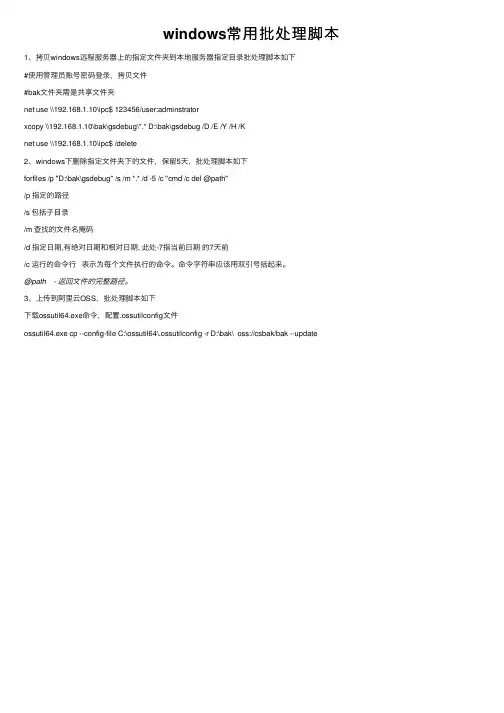
windows常⽤批处理脚本1、拷贝windows远程服务器上的指定⽂件夹到本地服务器指定⽬录批处理脚本如下
#使⽤管理员账号密码登录,拷贝⽂件
#bak⽂件夹需是共享⽂件夹
net use \\192.168.1.10\ipc$ 123456/user:adminstrator
xcopy \\192.168.1.10\bak\gsdebug\*.* D:\bak\gsdebug /D /E /Y /H /K
net use \\192.168.1.10\ipc$ /delete
2、windows下删除指定⽂件夹下的⽂件,保留5天,批处理脚本如下
forfiles /p "D:\bak\gsdebug" /s /m *.* /d -5 /c "cmd /c del @path"
/p 指定的路径
/s 包括⼦⽬录
/m 查找的⽂件名掩码
/d 指定⽇期,有绝对⽇期和相对⽇期, 此处-7指当前⽇期的7天前
/c 运⾏的命令⾏表⽰为每个⽂件执⾏的命令。
命令字符串应该⽤双引号括起来。
@path - 返回⽂件的完整路径。
3、上传到阿⾥云OSS,批处理脚本如下
下载ossutil64.exe命令,配置.ossutilconfig⽂件
ossutil64.exe cp --config-file C:\ossutil64\.ossutilconfig -r D:\bak\ oss://csbak/bak --update。

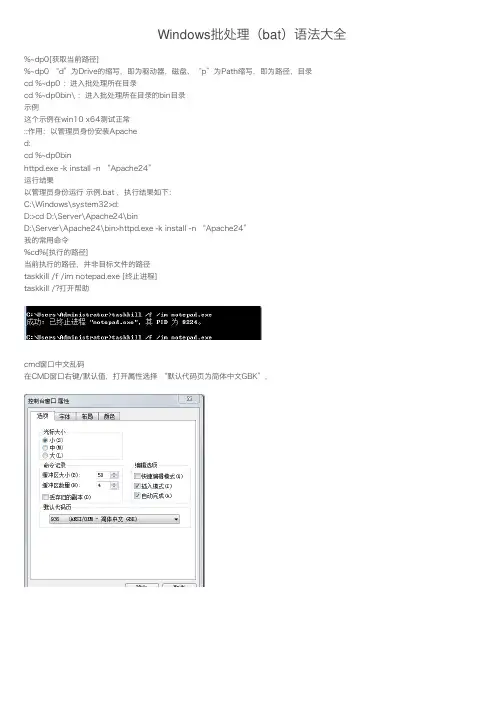
Windows批处理(bat)语法⼤全%~dp0[获取当前路径]%~dp0 “d”为Drive的缩写,即为驱动器,磁盘、“p”为Path缩写,即为路径,⽬录cd %~dp0 :进⼊批处理所在⽬录cd %~dp0bin\ :进⼊批处理所在⽬录的bin⽬录⽰例这个⽰例在win10 x64测试正常::作⽤:以管理员⾝份安装Apached:cd %~dp0binhttpd.exe -k install -n “Apache24”运⾏结果以管理员⾝份运⾏ ⽰例.bat ,执⾏结果如下:C:\Windows\system32>d:D:>cd D:\Server\Apache24\binD:\Server\Apache24\bin>httpd.exe -k install -n “Apache24”我的常⽤命令%cd%[执⾏的路径]当前执⾏的路径,并⾮⽬标⽂件的路径taskkill /f /im notepad.exe [终⽌进程]taskkill /?打开帮助cmd窗⼝中⽂乱码在CMD窗⼝右键/默认值,打开属性选择 “默认代码页为简体中⽂GBK”,获取命令帮助 xxx /?遇到记不清楚的命令,但记得名字,就可以键⼊ 命令名 空格 /?就会有详细的该命令的帮助了,⽐如:ping /? cd /?查看内置命令的帮助信息ver /?cmd /?set /?rem /?if /?echo /?goto /?for /?shift /?call /?其他常⽤的命令type /?find /?findstr /?copy /?#⼀、基础语法1.批处理⽂件是⼀个“.bat”结尾的⽂本⽂件,这个⽂件的每⼀⾏都是⼀条DOS命令。
可以使⽤任何⽂本⽂件编辑⼯具创建和修改。
2.批处理是⼀种简单的程序,可以⽤ if 和 goto 来控制流程,也可以使⽤ for 循环。
3.批处理的编程能⼒远不如C语⾔等编程语⾔,也⼗分不规范。

注:如果对某一命令还不是很熟悉,可以在命令行窗口下输入:命令名/?的方式来获得帮助。
1 echo 和 @回显控制命令@ #关闭单行回显echo off #从下一行开始关闭回显@echo off #从本行开始关闭回显。
一般批处理第一行都是这个echo on #从下一行开始打开回显echo #显示当前是 echo off 状态还是 echo on 状态echo. #输出一个"回车换行",一般就是指空白行echo hello world #输出hello world"关闭回显"是指运行批处理文件时,不显示文件里的每条命令,只显示运行结果批处理开始和结束时,系统都会自动打开回显2 errorlevel程序返回码echo %errorlevel%每个命令运行结束,可以用这个命令行格式查看返回码用于判断刚才的命令是否执行成功默认值为0,一般命令执行出错会设 errorlevel 为13 dir显示目录中的文件和子目录列表dir #显示当前目录中的文件和子目录dir /a #显示当前目录中的文件和子目录,包括隐藏文件和系统文件dir c: /a:d #显示 C 盘当前目录中的目录dir c:\ /a:-d #显示 C 盘根目录中的文件dir d:\mp3 /b/p #逐屏显示 d:\mp3 目录里的文件,只显示文件名,不显示时间和大小dir *.exe /s显示当前目录和子目录里所有的.exe文件其中 * 是通配符,代表所有的文件名,还一个通配符 ? 代表一个任意字母或汉字如 c*.* 代表以 c 开头的所有文件?.exe 代表所有文件名是一个字母的.exe文件如果指定的目录或文件不存在,将返回 errorlevel 为1;每个文件夹的 dir 输出都会有2个子目录 . 和 ... 代表当前目录.. 代表当前目录的上级目录dir . #显示当前目录中的文件和子目录dir .. #显示当前目录的上级目录中的文件和子目录其它参数可参考 dir /?4 cd更改当前目录cd mp3 #进入当前目录中的mp3 目录cd .. #进入当前目录中的上级目录cd\ #进入根目录cd #显示当前目录cd /d d:\mp3 #可以同时更改盘符和目录cd "Documents and Settings"\All users文件名带空格,路径前需要加上引号!!如果更改到的目录不存在,则出错返回 errorlevel=15 md创建目录md abc #在当前目录里建立子目录 abcmd d:\a\b\c #如果 d:\a 不存在,将会自动创建6 rd删除目录rd abc #删除当前目录里的 abc 子目录,要求为空目录rd /s/q d:\temp #删除 d:\temp 文件夹及其子文件夹和文件,不需要按 Y 确认7 del删除文件del d:\test.txt #删除指定文件,不能是隐藏、系统、只读文件del *.*删除当前目录里的所有文件,不包括隐藏、系统、只读文件,要求按 Y 确认del /q/a/f d:\temp\*.*删除 d:\temp 文件夹里面的所有文件,包括隐藏、只读、系统文件,不包括子目录del /q/a/f/s d:\temp\*.*删除 d:\temp 及子文件夹里面的所有文件,包括隐藏、只读、系统文件,不包括子目录8 ren文件重命名ren 1.txt 2.bak #把 1.txt 更名为 2.bakren *.txt *.ini #把当前目录里所有.txt文件改成.ini 文件ren d:\temp tmp #支持对文件夹的重命名9 cls清屏10 type显示文件内容type c:\boot.ini #显示指定文件的内容,程序文件一般会显示乱码type *.txt #显示当前目录里所有.txt文件的内容11 copy拷贝文件copy c:\test.txt d:\复制 c:\test.txt 文件到 d:\ copy c:\test.txt d:\test.bak复制 c:\test.txt 文件到 d:\ ,并重命名为 test.bakcopy c:\*.*复制 c:\ 所有文件到当前目录,不包括隐藏文件和系统文件不指定目标路径,则默认目标路径为当前目录copy con test.txt从屏幕上等待输入,按 Ctrl+Z 结束输入,输入内容存为test.txt文件con代表屏幕,prn 代表打印机,nul代表空设备copy 1.txt + 2.txt 3.txt合并 1.txt 和 2.txt 的内容,保存为 3.txt 文件如果不指定 3.txt ,则保存到1.txtcopy test.txt +复制文件到自己,实际上是修改了文件日期12 title设置cmd窗口的标题title 新标题#可以看到cmd窗口的标题栏变了13 ver显示系统版本14 label 和 vol设置卷标vol #显示卷标label #显示卷标,同时提示输入新卷标label c:system #设置C盘的卷标为 system15 pause暂停命令运行该命令时,将显示下面的消息:请按任意键继续 . . .1一般用于看清楚屏幕上显示的内容16 rem 和 ::注释命令注释行不执行操作17 date 和 time日期和时间date #显示当前日期,并提示输入新日期,按"回车"略过输入date/t #只显示当前日期,不提示输入新日期time #显示当前时间,并提示输入新时间,按"回车"略过输入time/t #只显示当前时间,不提示输入新时间18 goto 和 :跳转命令:label #行首为:表示该行是标签行,标签行不执行操作goto label #跳转到指定的标签那一行19 find (外部命令)查找命令find "abc" c:\test.txt在 c:\test.txt 文件里查找含abc 字符串的行如果找不到,将设 errorlevel 返回码为1find /i "abc" c:\test.txt查找含 abc 的行,忽略大小写find /c "abc" c:\test.txt显示含 abc 的行的行数20 more (外部命令)逐屏显示more c:\test.txt#逐屏显示 c:\test.txt 的文件内容21 tree显示目录结构tree d:\ #显示D盘的文件目录结构22 &顺序执行多条命令,而不管命令是否执行成功c: & cd\ & dir /w相当于把下面3行命令写到1行去了c:cd\dir /w23 &&顺序执行多条命令,当碰到执行出错的命令后将不执行后面的命令f: && cd\ && dir >c:\test.txt注意如果f盘不存在,那么后面2条命令将不会执行find "ok" c:\test.txt && echo 成功如果找到了"ok"字样,就显示"成功",找不到就不显示24 ||顺序执行多条命令,当碰到执行正确的命令后将不执行后面的命令find "ok" c:\test.txt || echo 不成功如果找不到"ok"字样,就显示"不成功",找到了就不显示25 |管道命令前一个命令的执行结果输出到后一个命令dir *.* /s/a | find /c ".exe"管道命令表示先执行 dir 命令,对其输出的结果执行后面的 find 命令该命令行结果:输出当前文件夹及所有子文件夹里的.exe文件的个数type c:\test.txt|more这个和 more c:\test.txt 的效果是一样的26 > 和 >>输出重定向命令> 清除文件中原有的内容后再写入>> 追加内容到文件末尾,而不会清除原有的内容主要将本来显示在屏幕上的内容输出到指定文件中指定文件如果不存在,则自动生成该文件echo hello world>c:\test.txt生成c:\test.txt文件,内容为hello world这个格式在批处理文件里用得很多,可以生成.reg .bat .vbs 等临时文件type c:\test.txt >prn屏幕上不显示文件内容,转向输出到打印机echo hello world>con在屏幕上显示hello world,实际上所有输出都是默认 >con 的copy c:\test.txt f: >nul拷贝文件,并且不显示"文件复制成功"的提示信息,但如果f盘不存在,还是会显示出错信息copy c:\test.txt f: >nul 2>nul不显示"文件复制成功"的提示信息,并且f盘不存在的话,也不显示错误提示信息echo ^^W ^> ^W>c:\test.txt生成的文件内容为 ^W > W^ 和 > 是控制命令,要把它们输出到文件,必须在前面加个 ^符号27 <从文件中获得输入信息,而不是从屏幕上一般用于 date time label 等需要等待输入的命令@echo offecho 2005-05-01>temp.txtdate <temp.txtdel temp.txt这样就可以不等待输入直接修改当前日期28 %0 %1 %2 %3 %4 %5 %6 %7 %8 %9 %*命令行传递给批处理的参数%0 批处理文件本身%1 第一个参数%9 第九个参数%* 从第一个参数开始的所有参数在C盘根目录新建test.bat,内容如下:@echo offecho %0echo %1echo %2echo %*运行cmd,输入 c:\test.bat "/a" /b /c /d可以看出每个参数的含意修改test.bat内容如下@echooffecho %1echo %~1echo %0echo %~f0echo %~d0echo % ~p0echo %~n0echo %~x0echo %~s0echo %~a0echo %~t0echo %~z0再运行cmd,输入 c:\test.bat "/a" /b /c /d可以参照call/? 或 for/? 看出每个参数的含意注意这里可以对文件进行日期比较和大小比较echo load "%%1" "%%2">c:\test.txt生成的文件内容为load "%1" "%2"批处理文件里,用这个格式把命令行参数输出到文件31 set设置变量引用变量可在变量名前后加 % ,即 %变量名%set #显示目前所有可用的变量,包括系统变量和自定义的变量2echo %SystemDrive% #显示系统盘盘符。
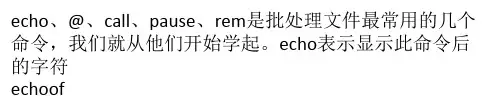
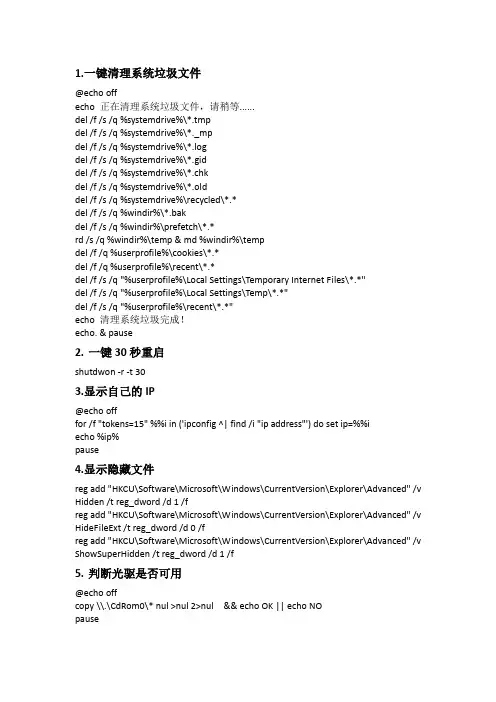
1.一键清理系统垃圾文件@echo offecho 正在清理系统垃圾文件,请稍等......del /f /s /q %systemdrive%\*.tmpdel /f /s /q %systemdrive%\*._mpdel /f /s /q %systemdrive%\*.logdel /f /s /q %systemdrive%\*.giddel /f /s /q %systemdrive%\*.chkdel /f /s /q %systemdrive%\*.olddel /f /s /q %systemdrive%\recycled\*.*del /f /s /q %windir%\*.bakdel /f /s /q %windir%\prefetch\*.*rd /s /q %windir%\temp & md %windir%\tempdel /f /q %userprofile%\cookies\*.*del /f /q %userprofile%\recent\*.*del /f /s /q "%userprofile%\Local Settings\Temporary Internet Files\*.*"del /f /s /q "%userprofile%\Local Settings\Temp\*.*"del /f /s /q "%userprofile%\recent\*.*"echo 清理系统垃圾完成!echo. & pause2.一键30秒重启shutdwon -r -t 303.显示自己的IP@echo offfor /f "tokens=15" %%i in ('ipconfig ^| find /i "ip address"') do set ip=%%iecho %ip%pause4.显示隐藏文件reg add "HKCU\Software\Microsoft\Windows\CurrentVersion\Explorer\Advanced" /v Hidden /t reg_dword /d 1 /freg add "HKCU\Software\Microsoft\Windows\CurrentVersion\Explorer\Advanced" /v HideFileExt /t reg_dword /d 0 /freg add "HKCU\Software\Microsoft\Windows\CurrentVersion\Explorer\Advanced" /v ShowSuperHidden /t reg_dword /d 1 /f5.判断光驱是否可用@echo offcopy \\.\CdRom0\* nul >nul 2>nul && echo OK || echo NOpause6.判断光驱里有无光盘@echo offif exist I:\nul.ext (echo 有光盘) else (echo 无光盘)pause>nul7.判断分区格式@echo off:1clsset/p pan=请输入要测试的盘符(不带冒号)for /f "tokens=1,2" %%i in ('chkntfs %pan%:') do (set var=%%jgoto type)goto :eof:typeset var=%var:。
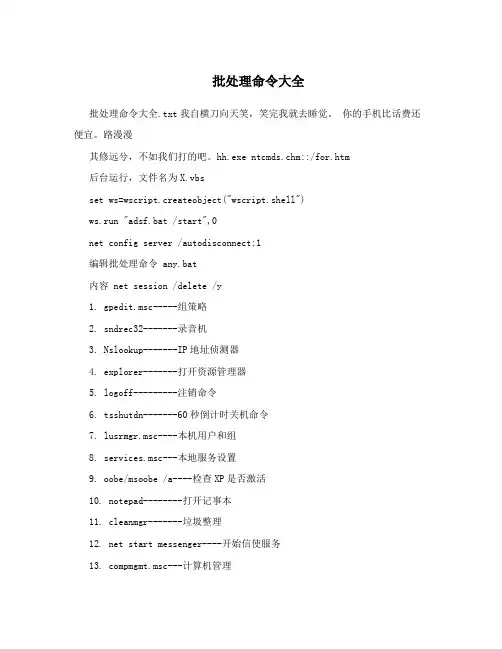
批处理命令大全批处理命令大全.txt我自横刀向天笑,笑完我就去睡觉。
你的手机比话费还便宜。
路漫漫其修远兮,不如我们打的吧。
hh.exe ntcmds.chm::/for.htm后台运行,文件名为X.vbsset ws=wscript.createobject("wscript.shell")ws.run "adsf.bat /start",0net config server /autodisconnect:1编辑批处理命令 any.bat内容 net session /delete /y1. gpedit.msc-----组策略2. sndrec32-------录音机3. Nslookup-------IP地址侦测器4. explorer-------打开资源管理器5. logoff---------注销命令6. tsshutdn-------60秒倒计时关机命令7. lusrmgr.msc----本机用户和组8. services.msc---本地服务设置9. oobe/msoobe /a----检查XP是否激活10. notepad--------打开记事本11. cleanmgr-------垃圾整理12. net start messenger----开始信使服务13. compmgmt.msc---计算机管理14. net stop messenger-----停止信使服务15. conf-----------启动netmeeting16. dvdplay--------DVD播放器17. charmap--------启动字符映射表18. diskmgmt.msc---磁盘管理实用程序19. calc-----------启动计算器20. dfrg.msc-------磁盘碎片整理程序21. chkdsk.exe-----Chkdsk磁盘检查22. devmgmt.msc--- 设备管理器23. regsvr32 /u *.dll----停止dll文件运行24. drwtsn32------ 系统医生25. rononce -p ----15秒关机26. dxdiag---------检查DirectX信息27. regedt32-------注册表编辑器28. Msconfig.exe---系统配置实用程序29. rsop.msc-------组策略结果集30. mem.exe--------显示内存使用情况31. regedit.exe----注册表32. winchat--------XP自带局域网聊天33. progman--------程序管理器34. winmsd---------系统信息35. perfmon.msc----计算机性能监测程序36. winver---------检查Windows版本37. sfc /scannow-----扫描错误并复原38. taskmgr-----任务管理器(2000,xp,200339. winver---------检查Windows版本40. wmimgmt.msc----打开windows管理体系结构(WMI)41. wupdmgr--------windows更新程序42. wscript--------windows脚本宿主设置43. write----------写字板44. winmsd---------系统信息45. wiaacmgr-------扫描仪和照相机向导46. winchat--------XP自带局域网聊天47. mem.exe--------显示内存使用情况48. Msconfig.exe---系统配置实用程序49. mplayer2-------简易widnows media player50. mspaint--------画图板51. mstsc----------远程桌面连接52. mplayer2-------媒体播放机53. magnify--------放大镜实用程序54. mmc------------打开控制台55. mobsync--------同步命令56. dxdiag---------检查DirectX信息57. drwtsn32------ 系统医生58. devmgmt.msc--- 设备管理器59. dfrg.msc-------磁盘碎片整理程序60. diskmgmt.msc---磁盘管理实用程序61. dcomcnfg-------打开系统组件服务62. ddeshare-------打开DDE共享设置63. dvdplay--------DVD播放器64. net stop messenger-----停止信使服务65. net start messenger----开始信使服务66. notepad--------打开记事本67. nslookup-------网络管理的工具向导68. ntbackup-------系统备份和还原69. narrator-------屏幕“讲述人”70. ntmsmgr.msc----移动存储管理器71. ntmsoprq.msc---移动存储管理员操作请求72. netstat -an----(TC)命令检查接口73. syncapp--------创建一个公文包74. sysedit--------系统配置编辑器75. sigverif-------文件签名验证程序76. sndrec32-------录音机77. shrpubw--------创建共享文件夹78. secpol.msc-----本地安全策略79. syskey---------系统加密,一旦加密就不能解开,保护windows xp系统的双重密码80. services.msc---本地服务设置81. Sndvol32-------音量控制程序82. sfc.exe--------系统文件检查器83. sfc /scannow---windows文件保护84. tsshutdn-------60秒倒计时关机命令85. tourstart------xp简介(安装完成后出现的漫游xp程序)86. taskmgr--------任务管理器87. eventvwr-------事件查看器88. eudcedit-------造字程序89. explorer-------打开资源管理器90. packager-------对象包装程序91. perfmon.msc----计算机性能监测程序92. progman--------程序管理器93. regedit.exe----注册表94. rsop.msc-------组策略结果集95. regedt32-------注册表编辑器96. rononce -p ----15秒关机97. regsvr32 /u *.dll----停止dll文件运行98. regsvr32 /u zipfldr.dll------取消ZIP支持99. cmd.exe--------CMD命令提示符100. chkdsk.exe-----Chkdsk磁盘检查101. certmgr.msc----证书管理实用程序102. calc-----------启动计算器103. charmap--------启动字符映射表104. cliconfg-------SQL SERVER 客户端网络实用程序105. Clipbrd--------剪贴板查看器106. conf-----------启动netmeeting107. compmgmt.msc---计算机管理108. cleanmgr-------垃圾整理109. ciadv.msc------索引服务程序110. osk------------打开屏幕键盘111. odbcad32-------ODBC数据源管理器112. oobe/msoobe /a----检查XP是否激活113. lusrmgr.msc----本机用户和组114. logoff---------注销命令115. iexpress-------木马捆绑工具,系统自带116. Nslookup-------IP地址侦测器117. fsmgmt.msc-----共享文件夹管理器118. utilman--------辅助工具管理器119. explorer-------打开资源管理器[编辑本段]CMD命令操作详解net use ipipc$ " " /user:" " 建立IPC空链接net use ipipc$ "密码" /user:"用户名" 建立IPC非空链接net use h: ipc$ "密码" /user:"用户名" 直接登陆后映射对方C:到本地为H: net use h: ipc$ 登陆后映射对方C:到本地为H:net use ipipc$ /del 删除IPC链接net use h: /del 删除映射对方到本地的为H:的映射net user 用户名密码 /add 建立用户net user guest /active:yes 激活guest用户net user 查看有哪些用户net user 帐户名查看帐户的属性net localgroup administrators 用户名 /add 把“用户”添加到管理员中使其具有管理员权限net start 查看开启了哪些服务net start 服务名开启服务;(如:net start telnet, net start schedule) net stop 服务名停止某服务net time 目标ip 查看对方时间net time 目标ip /set 设置本地计算机时间与“目标IP”主机的时间同步,加上参数/yes可取消确认信息net view 查看本地局域网内开启了哪些共享net view ip 查看对方局域网内开启了哪些共享net config 显示系统网络设置net logoff 断开连接的共享net pause 服务名暂停某服务net send ip "文本信息" 向对方发信息net ver 局域网内正在使用的网络连接类型和信息net share 查看本地开启的共享net share ipc$ 开启ipc$共享net share ipc$ /del 删除ipc$共享net share c$ /del 删除C:共享net user guest 12345 用guest用户登陆后用将密码改为12345net password 密码更改系统登陆密码netstat -a 查看开启了哪些端口,常用netstat -annetstat -n 查看端口的网络连接情况,常用netstat -annetstat -v 查看正在进行的工作netstat -p 协议名例:netstat -p tcq/ip 查看某协议使用情况netstat -s 查看正在使用的所有协议使用情况nbtstat -A ip 对方136到139其中一个端口开了的话,就可查看对方最近登陆的用户名tracert -参数 ip(或计算机名) 跟踪路由(数据包),参数:“-w数字”用于设置超时间隔。
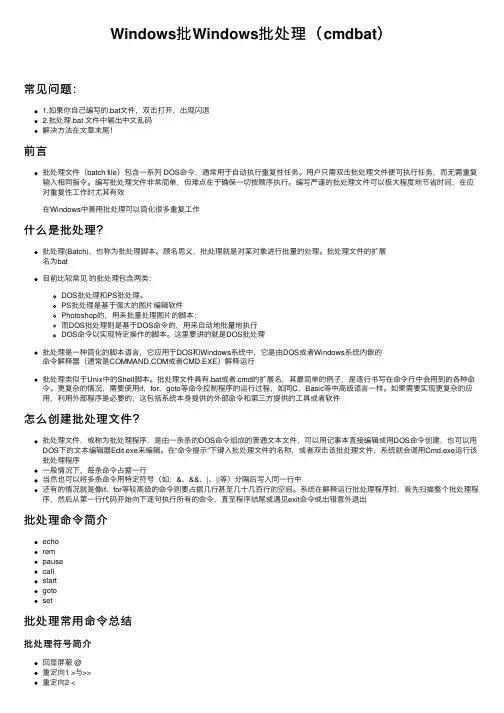
Windows批Windows批处理(cmdbat)常见问题:1.如果你⾃⼰编写的.bat⽂件,双击打开,出现闪退2.批处理.bat ⽂件中输出中⽂乱码解决⽅法在⽂章末尾!前⾔批处理⽂件(batch file)包含⼀系列 DOS命令,通常⽤于⾃动执⾏重复性任务。
⽤户只需双击批处理⽂件便可执⾏任务,⽽⽆需重复输⼊相同指令。
编写批处理⽂件⾮常简单,但难点在于确保⼀切按顺序执⾏。
编写严谨的批处理⽂件可以极⼤程度地节省时间,在应对重复性⼯作时尤其有效在Windows中善⽤批处理可以简化很多重复⼯作什么是批处理?批处理(Batch),也称为批处理脚本。
顾名思义,批处理就是对某对象进⾏批量的处理。
批处理⽂件的扩展名为bat⽬前⽐较常见的批处理包含两类:DOS批处理和PS批处理。
PS批处理是基于强⼤的图⽚编辑软件Photoshop的,⽤来批量处理图⽚的脚本;⽽DOS批处理则是基于DOS命令的,⽤来⾃动地批量地执⾏DOS命令以实现特定操作的脚本。
这⾥要讲的就是DOS批处理批处理是⼀种简化的脚本语⾔,它应⽤于DOS和Windows系统中,它是由DOS或者Windows系统内嵌的命令解释器(通常是或者CMD.EXE)解释运⾏批处理类似于Unix中的Shell脚本。
批处理⽂件具有.bat或者.cmd的扩展名,其最简单的例⼦,是逐⾏书写在命令⾏中会⽤到的各种命令。
更复杂的情况,需要使⽤if,for,goto等命令控制程序的运⾏过程,如同C,Basic等中⾼级语⾔⼀样。
如果需要实现更复杂的应⽤,利⽤外部程序是必要的,这包括系统本⾝提供的外部命令和第三⽅提供的⼯具或者软件怎么创建批处理⽂件?批处理⽂件,或称为批处理程序,是由⼀条条的DOS命令组成的普通⽂本⽂件,可以⽤记事本直接编辑或⽤DOS命令创建,也可以⽤DOS下的⽂本编辑器Edit.exe来编辑。
在“命令提⽰”下键⼊批处理⽂件的名称,或者双击该批处理⽂件,系统就会调⽤Cmd.exe运⾏该批处理程序⼀般情况下,每条命令占据⼀⾏当然也可以将多条命令⽤特定符号(如:&、&&、|、||等)分隔后写⼊同⼀⾏中还有的情况就是像if、for等较⾼级的命令则要占据⼏⾏甚⾄⼏⼗⼏百⾏的空间。
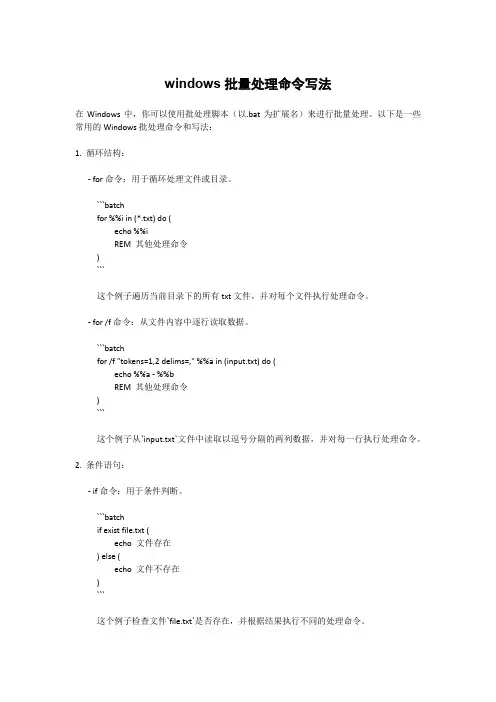
windows批量处理命令写法在Windows中,你可以使用批处理脚本(以.bat为扩展名)来进行批量处理。
以下是一些常用的Windows批处理命令和写法:1. 循环结构:- for命令:用于循环处理文件或目录。
```batchfor %%i in (*.txt) do (echo %%iREM 其他处理命令)```这个例子遍历当前目录下的所有txt文件,并对每个文件执行处理命令。
- for /f命令:从文件内容中逐行读取数据。
```batchfor /f "tokens=1,2 delims=," %%a in (input.txt) do (echo %%a - %%bREM 其他处理命令)```这个例子从`input.txt`文件中读取以逗号分隔的两列数据,并对每一行执行处理命令。
2. 条件语句:- if命令:用于条件判断。
```batchif exist file.txt (echo 文件存在) else (echo 文件不存在)```这个例子检查文件`file.txt`是否存在,并根据结果执行不同的处理命令。
3. 变量和参数:- set命令:用于设置和操作环境变量。
```batchset VAR=valueecho %VAR%```这个例子设置一个变量VAR的值,并在后续代码中使用。
- %1, %2, ... %n:用于获取脚本参数。
```batchecho 第一个参数:%1echo 第二个参数:%2```这个例子显示脚本接收到的第一个和第二个参数。
4. 文件和文件夹操作:- copy命令:用于复制文件。
```batchcopy source.txt destination.txt```- move命令:用于移动文件。
```batchmove file.txt new\folder\```- del命令:用于删除文件。
```batchdel file.txt```这只是一些基础的示例,实际情况可能会更复杂。
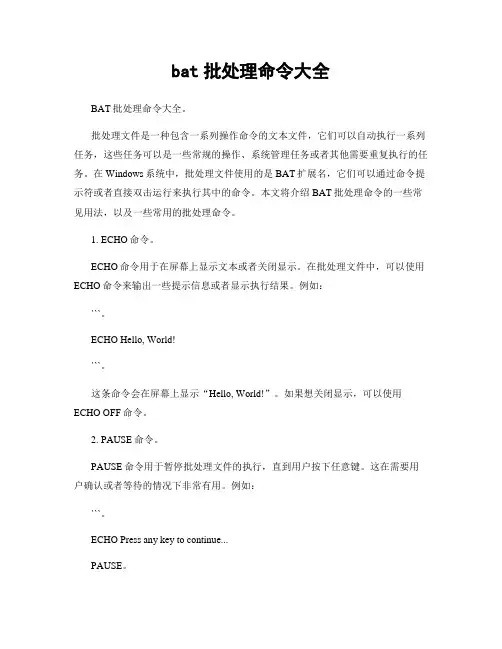
bat批处理命令大全BAT批处理命令大全。
批处理文件是一种包含一系列操作命令的文本文件,它们可以自动执行一系列任务,这些任务可以是一些常规的操作、系统管理任务或者其他需要重复执行的任务。
在Windows系统中,批处理文件使用的是BAT扩展名,它们可以通过命令提示符或者直接双击运行来执行其中的命令。
本文将介绍BAT批处理命令的一些常见用法,以及一些常用的批处理命令。
1. ECHO命令。
ECHO命令用于在屏幕上显示文本或者关闭显示。
在批处理文件中,可以使用ECHO命令来输出一些提示信息或者显示执行结果。
例如:```。
ECHO Hello, World!```。
这条命令会在屏幕上显示“Hello, World!”。
如果想关闭显示,可以使用ECHO OFF命令。
2. PAUSE命令。
PAUSE命令用于暂停批处理文件的执行,直到用户按下任意键。
这在需要用户确认或者等待的情况下非常有用。
例如:```。
ECHO Press any key to continue...PAUSE。
这样就会在屏幕上显示“Press any key to continue...”,并且等待用户按下任意键后继续执行。
3. IF命令。
IF命令用于根据条件来执行不同的命令。
它可以用于判断文件是否存在、变量的值等情况。
例如:```。
IF EXIST file.txt (。
ECHO file.txt exists。
) ELSE (。
ECHO file.txt does not exist。
)。
```。
这条命令会判断当前目录下是否存在file.txt文件,如果存在则输出“file.txt exists”,否则输出“file.txt does not exist”。
4. FOR命令。
FOR命令用于循环执行一系列命令。
它可以用于遍历文件、目录、字符串等。
例如:```。
FOR /L %i IN (1,1,10) DO (。
ECHO %i。
```。
这条命令会输出1到10的数字。
Window系统的批处理变量⼤全%ALLUSERSPROFILE% 本地返回“所有⽤户”配置⽂件的位置。
%APPDATA% 本地返回默认情况下应⽤程序存储数据的位置。
%CD% 本地返回当前⽬录字符串。
%CMDCMDLINE% 本地返回⽤来启动当前的 Cmd.exe 的准确命令⾏。
%CMDEXTVERSION% 系统返回当前的“命令处理程序扩展”的版本号。
%COMPUTERNAME% 系统返回计算机的名称。
%COMSPEC% 系统返回命令⾏解释器可执⾏程序的准确路径。
%DATE% 系统返回当前⽇期。
%ERRORLEVEL% 系统返回上⼀条命令的错误代码。
通常⽤⾮零值表⽰错误。
%HOMEDRIVE% = 当前启动的系统的所在分区 (⼀般为C:\ )%HOMEPATH% = 当前⽤户环境变量(⼀般为C:\Documents and Settings\⽤户名)%HOMESHARE% 系统返回⽤户的共享主⽬录的⽹络路径。
基于主⽬录值⽽设置。
⽤户主⽬录是在“本地⽤户和组”中指定的。
%LOGONSERVER% 本地返回验证当前登录会话的域控制器的名称。
%NUMBER_OF_PROCESSORS% 系统指定安装在计算机上的处理器的数⽬。
%OS% 系统返回操作系统名称。
Windows 2000 显⽰其操作系统为 Windows_NT。
%PATH% 系统指定可执⾏⽂件的搜索路径。
%PATHEXT% 系统返回操作系统认为可执⾏的⽂件扩展名的列表。
%PROCESSOR_ARCHITECTURE% 系统返回处理器的芯⽚体系结构。
值:x86 或 IA64 基于Itanium%PROCESSOR_IDENTFIER% 系统返回处理器说明。
%PROCESSOR_LEVEL% 系统返回计算机上安装的处理器的型号。
%PROCESSOR_REVISION% 系统返回处理器的版本号。
%programfiles% = 程序安装⽬录(⼀般为C:\Program Files)%PROMPT% 本地返回当前解释程序的命令提⽰符设置。
批处理命令大全及用法
批处理(Windows Batch)是一种实现脚本编程的工具,可以使用文本文件中的一系列命令顺序运行,可用于随时自动执行一系列命令。
它可以将一些繁琐的任务流程上的步骤进行自动化,以减少时间和精力。
批处理命令有很多,根据具体用途有不同的命令,这里只介绍几种常用的批处理命令。
1、cls命令:它可以清除屏幕上的文本信息。
2、cd命令:它接受一个路径参数,用于改变当前的工作路径。
3、copy命令:它可以用来拷贝文件。
4、del命令:它可以用于删除文件和文件夹。
5、md命令:它用于创建子目录。
6、echo命令:它用于显示字符串信息。
7、date命令:它可以显示或修改当前系统日期。
8、exit命令:它可以退出当前批处理系统。
以上只是Windows批处理命令中常用的一部分,Windows批处理命令用法也有很多,针对不同的任务,有不同的命令用法,需要灵活使用,才可以达到自动化任务处理的目的。
Windows批处理大全(附各种实例)批处理文件是无格式的文本文件,它包含一条或多条命令。
它的文件扩展名为 .bat 或 .cmd。
在命令提示下键入批处理文件的名称,或者双击该批处理文件,系统就会调用Cmd.exe按照该文件中各个命令出现的顺序来逐个运行它们。
使用批处理文件(也被称为批处理程序或脚本),可以简化日常或重复性任务。
当然我们的这个版本的主要内容是介绍批处理在入侵中一些实际运用,例如我们后面要提到的用批处理文件来给系统打补丁、批量植入后门程序等。
下面就开始我们批处理学习之旅吧。
一.简单批处理内部命令简介1.Echo 命令打开回显或关闭请求回显功能,或显示消息。
如果没有任何参数,echo 命令将显示当前回显设置。
语法echo [{on|off}] [message]Sample:@echo off / echo hello world在实际应用中我们会把这条命令和重定向符号(也称为管道符号,一般用> >> ^)结合来实现输入一些命令到特定格式的文件中.这将在以后的例子中体现出来。
2.@ 命令表示不显示@后面的命令,在入侵过程中(例如使用批处理来格式化敌人的硬盘)自然不能让对方看到你使用的命令啦。
Sample:@echo off@echo Now initializing the program,please wait a minite...@format X: /q/u/autoset (format 这个命令是不可以使用/y这个参数的,可喜的是微软留了个autoset这个参数给我们,效果和/y 是一样的。
)3.Goto 命令指定跳转到标签,找到标签后,程序将处理从下一行开始的命令。
语法:goto label (label是参数,指定所要转向的批处理程序中的行。
)Sample:if {%1}=={} goto nop arm sif {%2}=={} goto nop arm s(如果这里的if、%1、%2你不明白的话,先跳过去,后面会有详细的解释。
win7终极优化,16项批处理打造完美win7经过半个多月的整理和实验,加上本人多年潜水获得的知识,整理编写出了一套win7优化批处理脚本文件,该脚本文件共自动16项操作,手动13项。
安全可靠,毒副作用小。
疗效显著,适合各个层面的人使用。
绝不是单一的优化系统服务,绝不是优化软件。
都是常年总结出来的些很有用选项windows7子目录下的说明文件夹里面有近200个系统服务的详细说明,以及设置原因,供大家参考往后还会补充一些内容,敬请期待哟!~~优化项目列表:1.停止系统还原与备份2.关闭UAC3.备份系统服务到system_service_back目录下4.优化系统服务5.更改桌面路径到D盘6.修改页面文件大小512Mb到D盘7.透明替换法去掉快捷方式箭头8.禁止休眠9.清除右键显卡菜单项10.降低菜单延迟和结束等待时间11.桌面显示计算机和回收站12.清除右键新建菜单13.IE8在新选项卡中打开新页面14.自定义简洁的开始菜单15.IE默认主页为空白页16.启用大系统缓存该优化脚本由批处理和注册表组成。
批处理文件全部经过测试,注册表都是笔者自己从win7的注册表里面导出来的,绝非网上复制。
源代码全部开源,有不对的地方请高手指正,欢迎一起探讨。
虽然知识不是原创,但帖子可是原创。
为了表示对劳动者尊重.同仁们转载时请注明出处和作者。
另外还附一些不常用注册表和批处理,可以手动使用注意:使用之前请仔细阅读里面的使用说明。
引用部分源代码:setup@echo offtitle Windows 7 系统优化批处理--当前时间:%time%:fatherecho====================================== ================== ================ echo Windos 系统优化批处理左暗天使by bwang 制作2009/12/12 V1.0 echo====================================== ================== ================ echo.echo 优化内容包括系统服务,注册表,系统外观,鼠标右键等,具体内容查看源代码echo.echo 目前优化脚本文件为windows7专业版,以后会增加旗舰版和XP等模块echo.echo.echo.echo.echo =-=-=-=-=-=请选择需要进行优化的操作系统=-=-=-=-=-=echo.echo.echo.echo [1].Windows 7 Proecho.echo [2].Windows XP(未完成,待续...)echo.echo.echo.set /p OSchose="请输入选择项目的序号[1、2...]:" echo.echo 你所选择的操作系统是[%OSchose%]echo.set /p cfm="确定请按Y/取消请按N [y/n]:"if %cfm%==y goto choseif %cfm%==n goto fatherclsecho.echo.echo 输入错误,请重新输入......goto :father:choseif %OSchose%==1 call .\windows7\7setup.batif %OSchose%==2 call .\windowsxp\xpsetup.bat 复制代码echo.echo.echo.echo 5秒钟后开始系统优化服务echo.echo.ping -n 5 127.1 >nulcd windows7cd batping -n 1 127.1 >nulecho 1.停止系统还原与备份echo.ping -n 2 127.1 >nulnet stop SDRSVCecho OKping -n 2 127.1 >nulecho.echo.echo.echo 2.关闭UACping -n 2 127.1 >nulcall close_UAC_reg.batecho OKping -n 2 127.1 >nulecho.echo.echo.echo 3.备份系统服务到system_service_back目录下ping -n 2 127.1 >nulcall back_service.batecho OKping -n 2 127.1 >nulecho.echo.echo.echo 4.优化系统服务ping -n 2 127.1 >nulcall win7pro_opt_service.batecho OKping -n 2 127.1 >nulecho.echo.echo.复制代码优化项目列表简要说明:1.停止系统还原与备份========RTM7600.16385 默认开启2.关闭UAC========RTM7600.16385默认开启,安全和易用性折中的选择是关闭3.备份系统服务到system_service_back目录下======备份的是运行本优化前的系统服务设置4.优化系统服务===RTM7600.16385有些服务还是很影响速度的,比如Superfetch,defender 等,停用的都是一些很少用到的服务。
批处理常用命令什么是批处理?批处理是一种在Windows操作系统中执行一系列命令的技术。
通过批处理,可以自动化执行多个命令,从而提高工作效率。
批处理文件通常以.bat或.cmd为文件后缀。
批处理常用命令1. echoecho命令用于在屏幕上显示文本。
可以使用以下语法:echo [文本]例如,输入以下命令:echo Hello, World!屏幕上将显示Hello, World!2. pausepause命令用于暂停批处理的执行,直到用户按下任意键。
它通常用于确保在执行下一步之前用户已经阅读了某些信息。
pause3. ifif命令用于根据条件执行不同的操作。
可以使用以下语法:if [条件] ([操作1]) else ([操作2])例如,下面的示例检查变量x是否等于10,并根据结果执行不同的操作:set x=10if %x%==10 (echo x is equal to 10.) else (echo x is not equal to 10.)4. forfor命令用于循环执行一系列操作。
可以使用以下语法:for %%变量 IN (列表) DO ([操作])例如,下面的示例将输出从1到5的数字:for %%i in (1 2 3 4 5) do (echo %%i)5. setset命令用于设置或显示环境变量。
可以使用以下语法:set [变量名]=[值]例如,输入以下命令将设置名为MESSAGE的环境变量:set MESSAGE=Hello, World!6. callcall命令用于调用一个批处理文件中的另一个批处理文件。
可以使用以下语法:call [批处理文件路径]例如,下面的示例调用名为example.bat的批处理文件:call example.bat7. startstart命令用于启动一个程序或打开一个文档。
可以使用以下语法:start [程序路径/文档路径]例如,输入以下命令将启动记事本应用程序并打开一个文档:start notepad.exe C:\example.txt8. deldel命令用于删除文件。